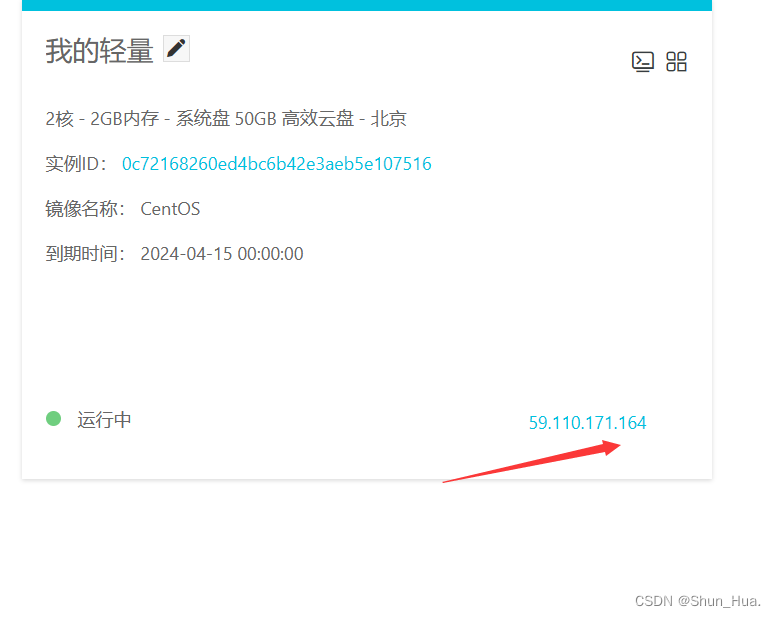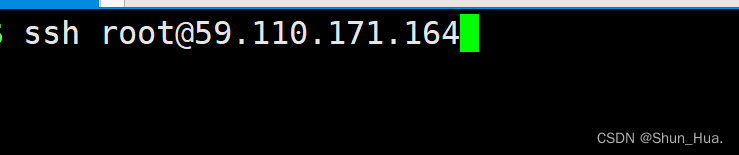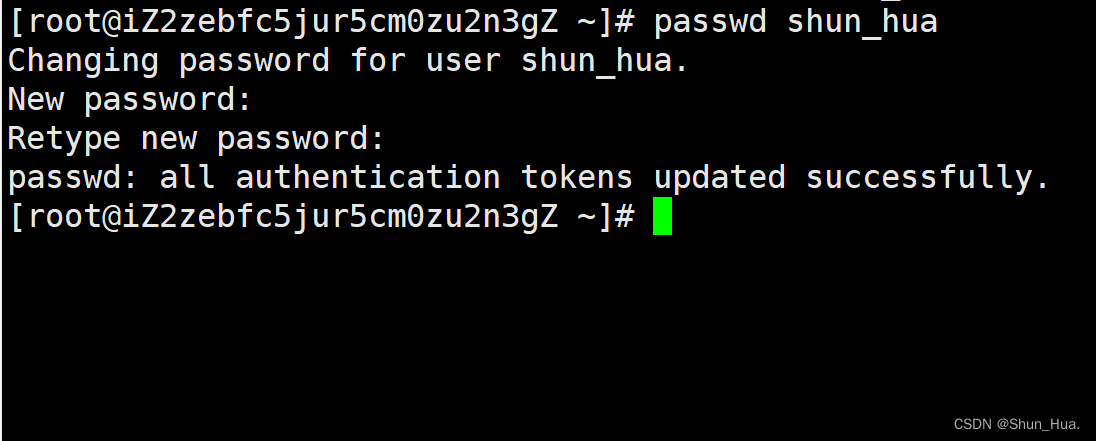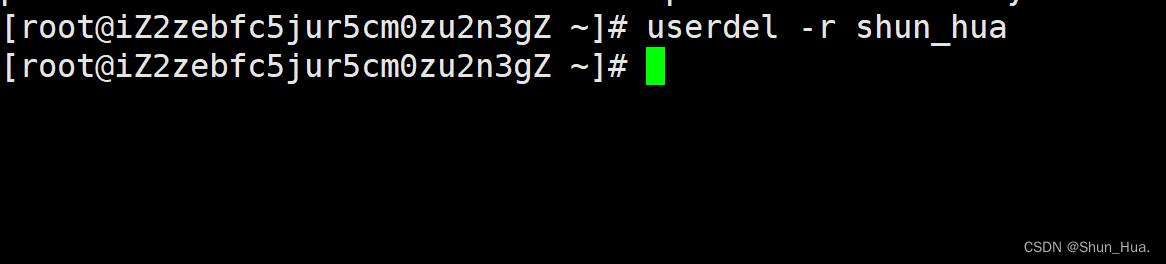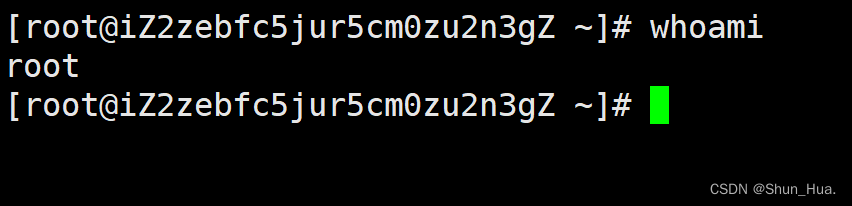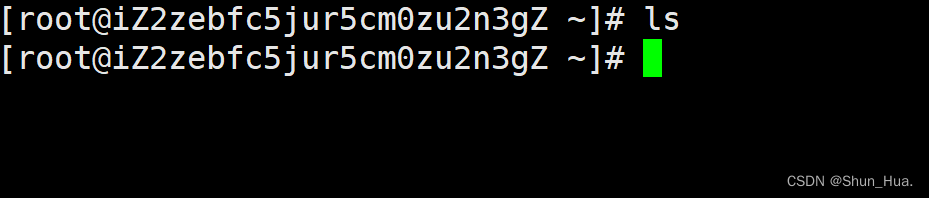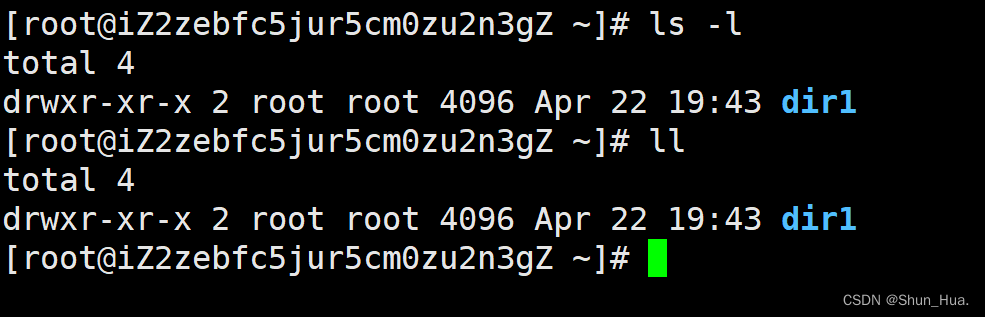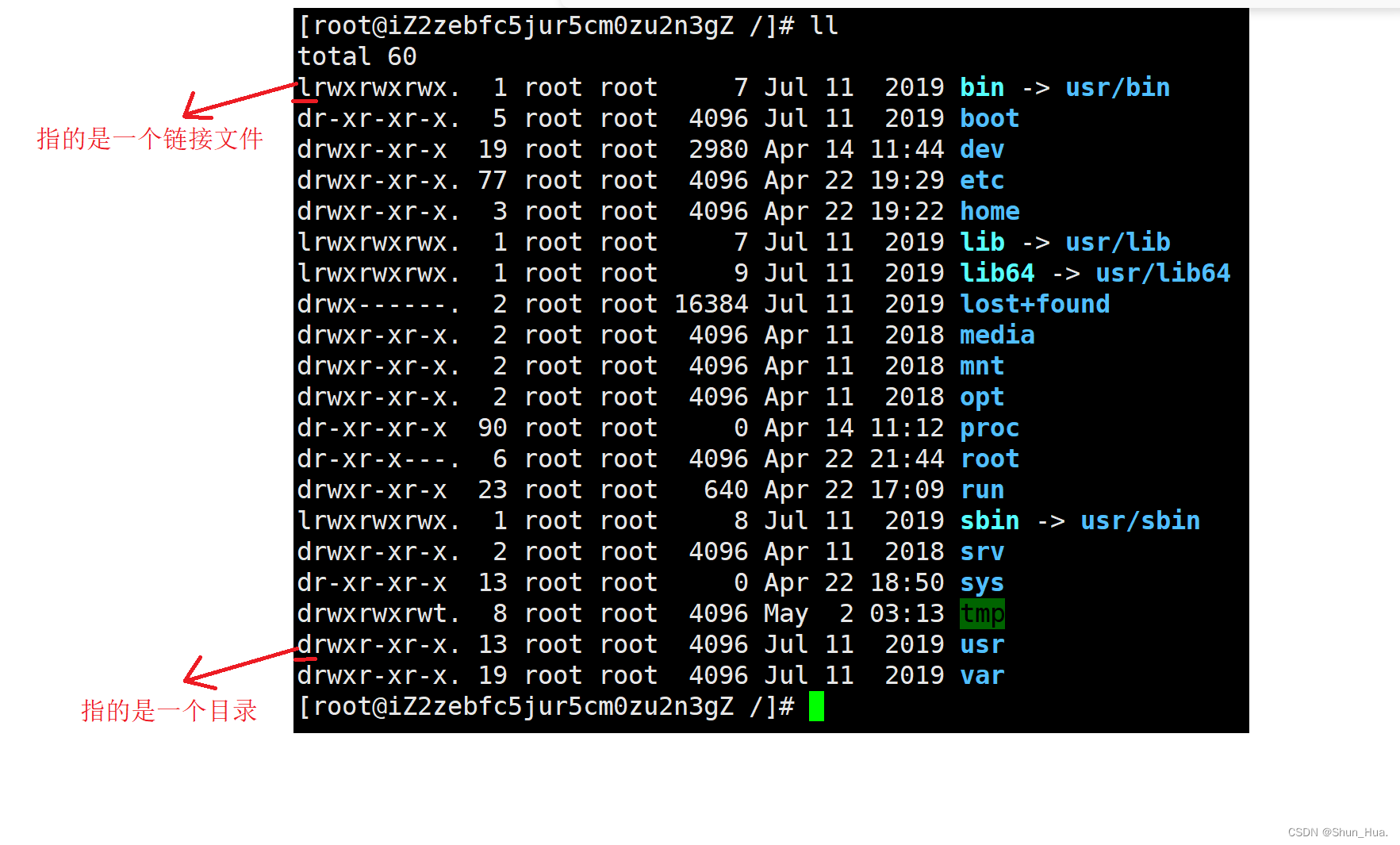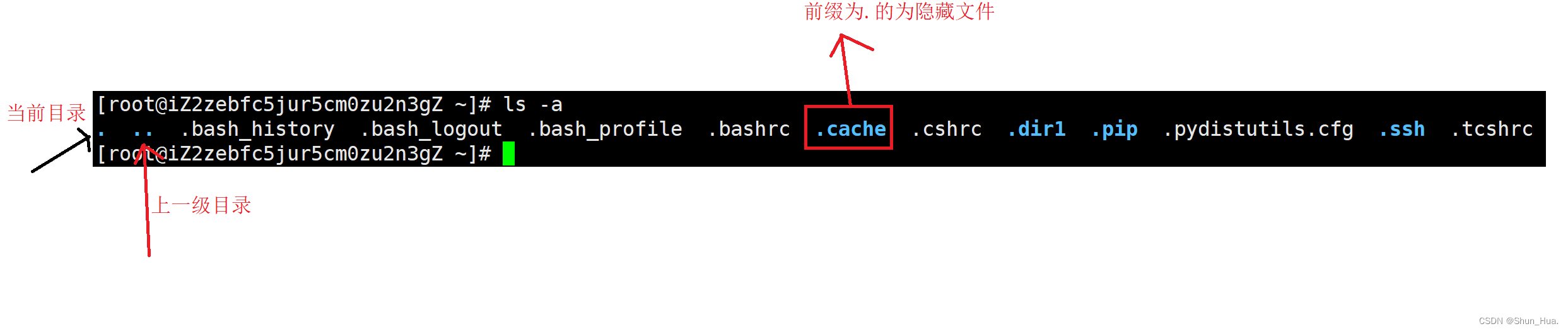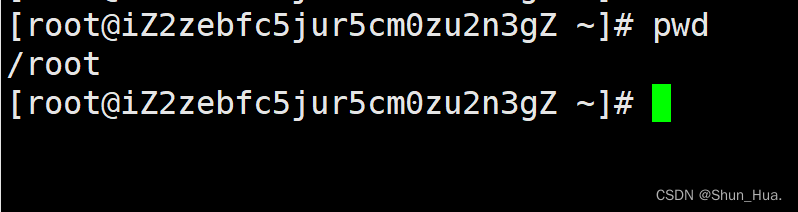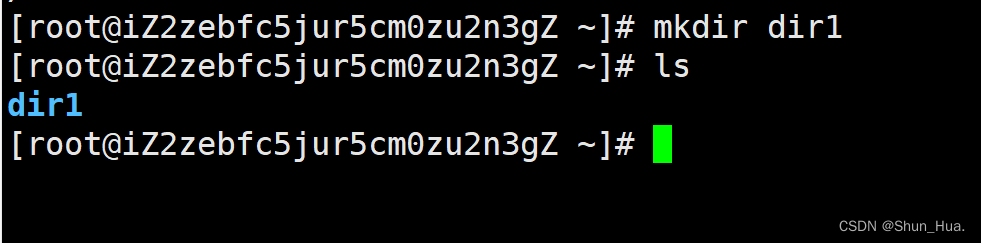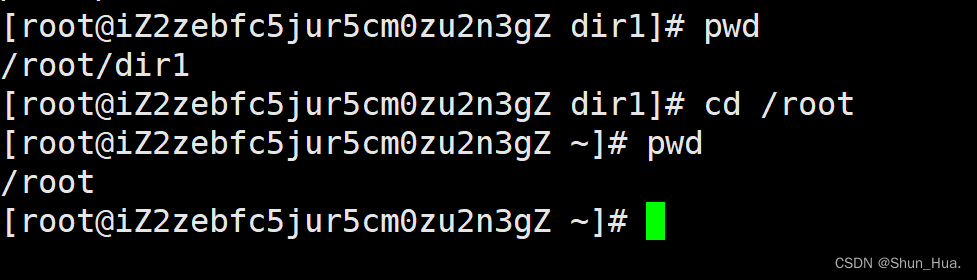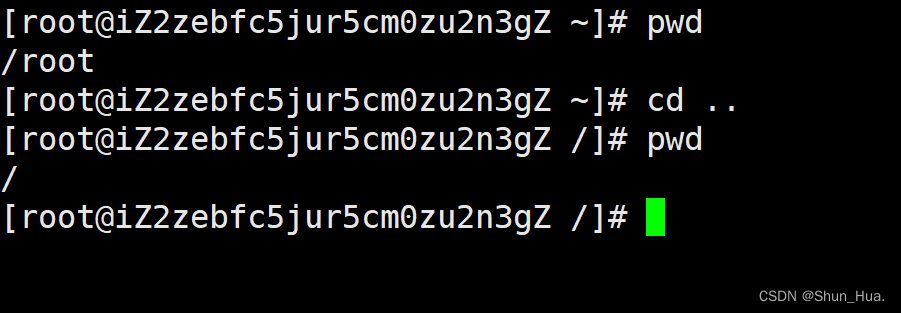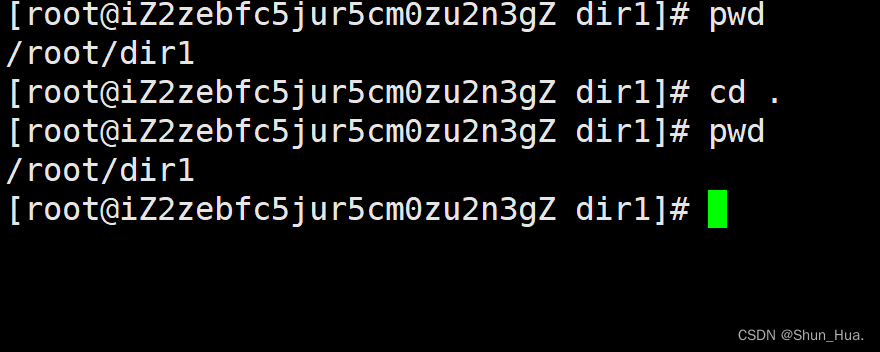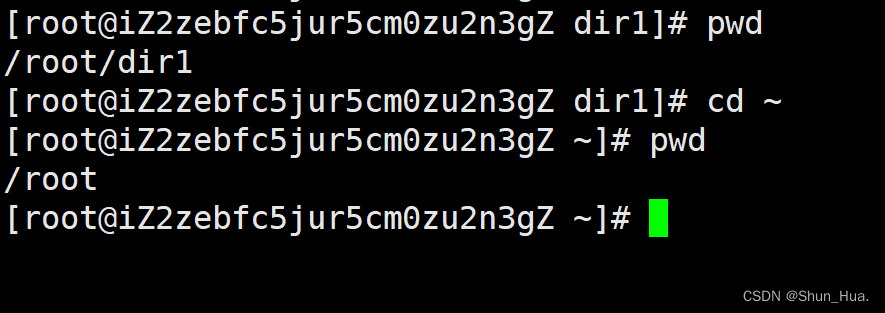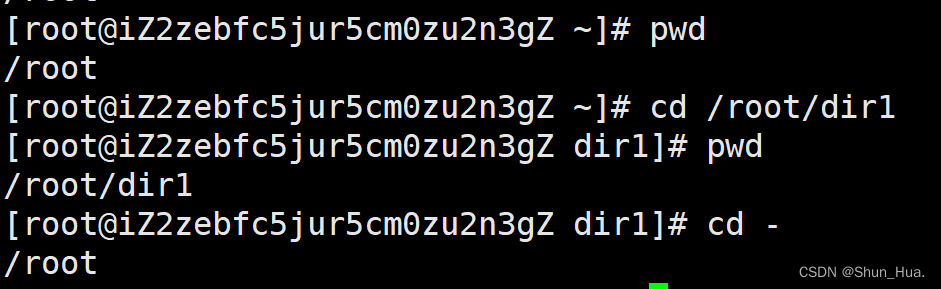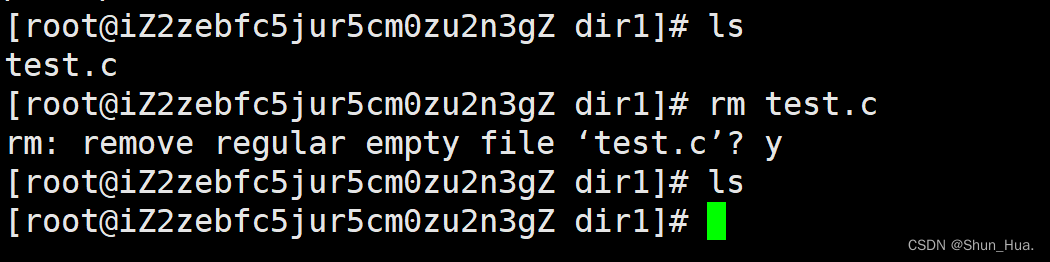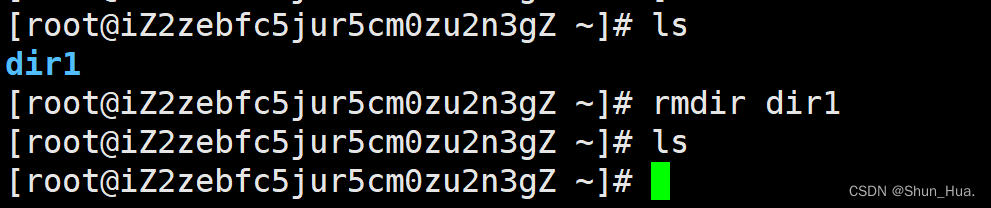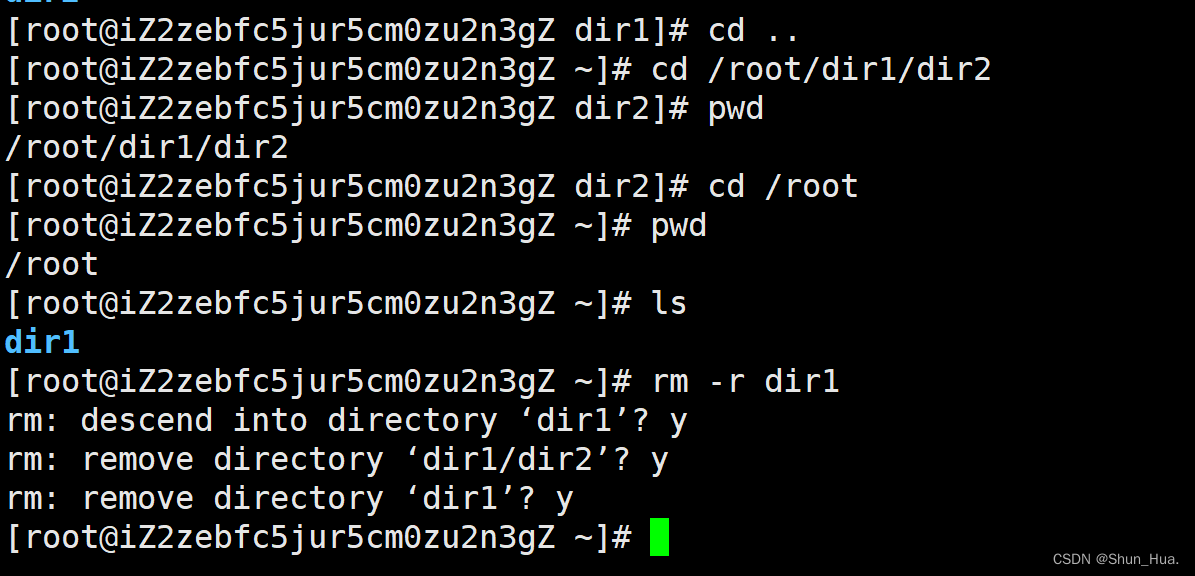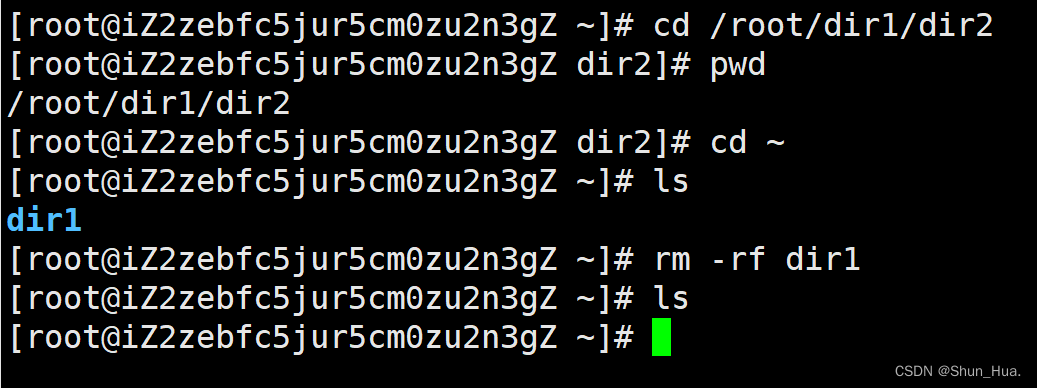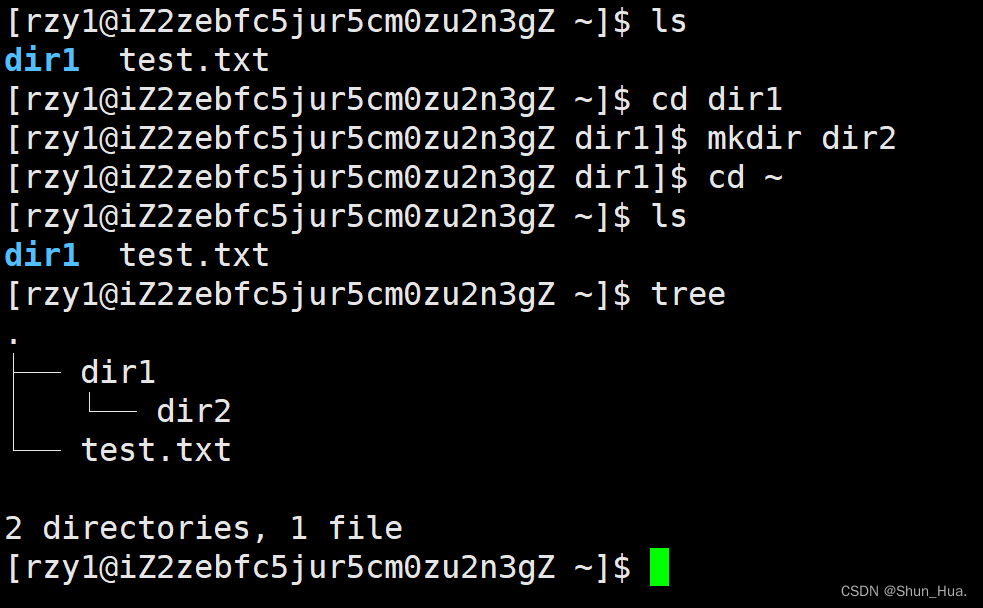文章目录
一.时代背景
- 历史大背景:美苏冷战
- 推动:技术革新和技术突破
- 举例:1946年2月14日,世界第一台通用计算机也是世界第二台电子计算机产生——埃尼阿克
- 用途:弹道计算
二.硅谷发展模式
- 一种可持续化的发展科学技术的模式
- 领导:政府+军方——提供财政支持
- 技术人员:研究机构+高校的人才
- 作用:推动新技术诞生
- 商业领导人:商人———比尔盖茨和乔布斯
- 财政来源:金融贸易场所——华尔街
- 技术来源:科研机构的研究成果
- 初步孵化的商业产品:平民化的计算机+操作系统
- 盈利模式:在全球开辟市场,实现全球盈利
- 政府获利方式:主要通过税收
- 循环方式:将税收的钱重新投入技术研发领域
- 计算机的发展方向:软件+硬件
- 软件的代表公司:微软(初期主要方向是软件,因为苹果的竞争,与英特尔联手搞起了硬件)
- 硬件的代表公司:苹果——软硬件都搞,IBM——面向企业和研究机构
三.操作系统
基本定义
- 一台电脑可分为:硬件+驱动设备+操作系统+应用软件
- 操作系统:
- 定义:操作系统是控制管理计算机系统的硬软件,分配调度资源的系统软件
- 目的:合理利用和分配系统硬件资源以便于更好地为应用软件服务。
- 举例:一个好的操作系统会让你打游戏更加流畅!
常见的操作系统
- Unix——一个闭源的操作系统
- Linux——Linux is not Unix(首字母缩写)开源的操作系统
- DOS——磁盘操作系统
- Windows——微软
- Mac——苹果
- Linux是Linus在赫尔辛基大学上大二时创建的一款操作系统,因为当时UNIX系统的价格昂贵,所以Linus费时九个月时间创造的一款操作系统,起初并不叫这个名字,但文件管理员上传的时候觉得原来的名字不好因此改为Linux,后来Linus将其开源,顶级的黑客和工程师进行改进,目前Linux有几千万行代码。
- Linux官网
开源不一定免费,开源的代码经过再次商业化(加上服务)即为付费版本
- Linux的特点:稳定,安全,快速,成本低。
- 商用版本的Linux,这里的centos个人/学生版本是免费的
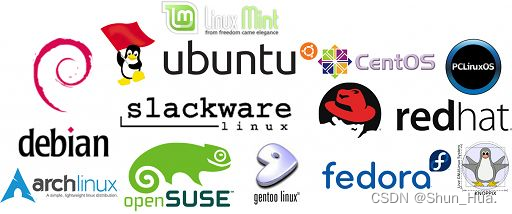
Linux系统的常见安装方式
- 虚拟机
- 云服务器
- 双系统
- 推荐:云服务器
- 原因:重装系统的很简单
- 缺点:白嫖有点难——一年大概需要花费一百多块
- 云服务器安装过程:
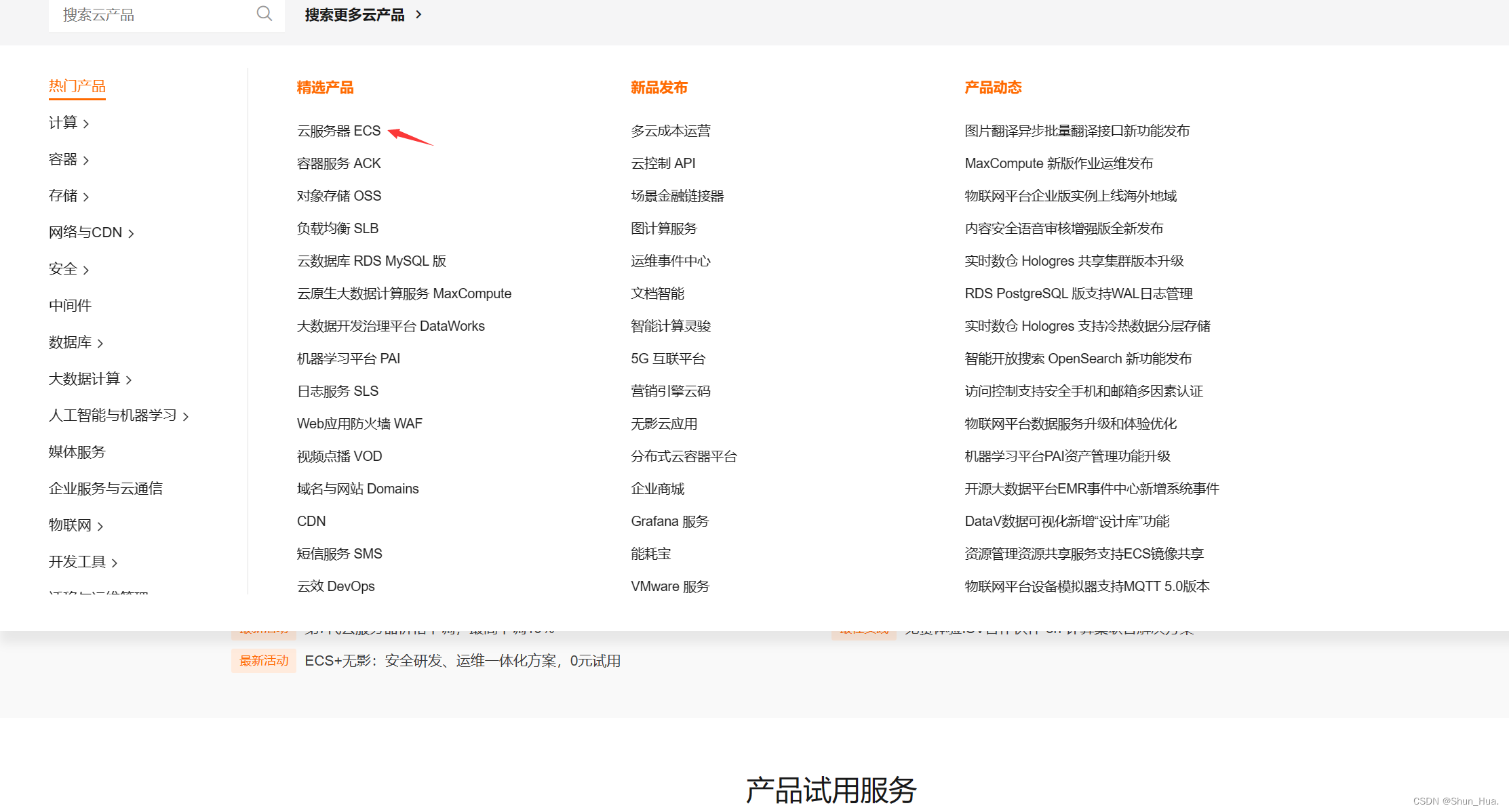
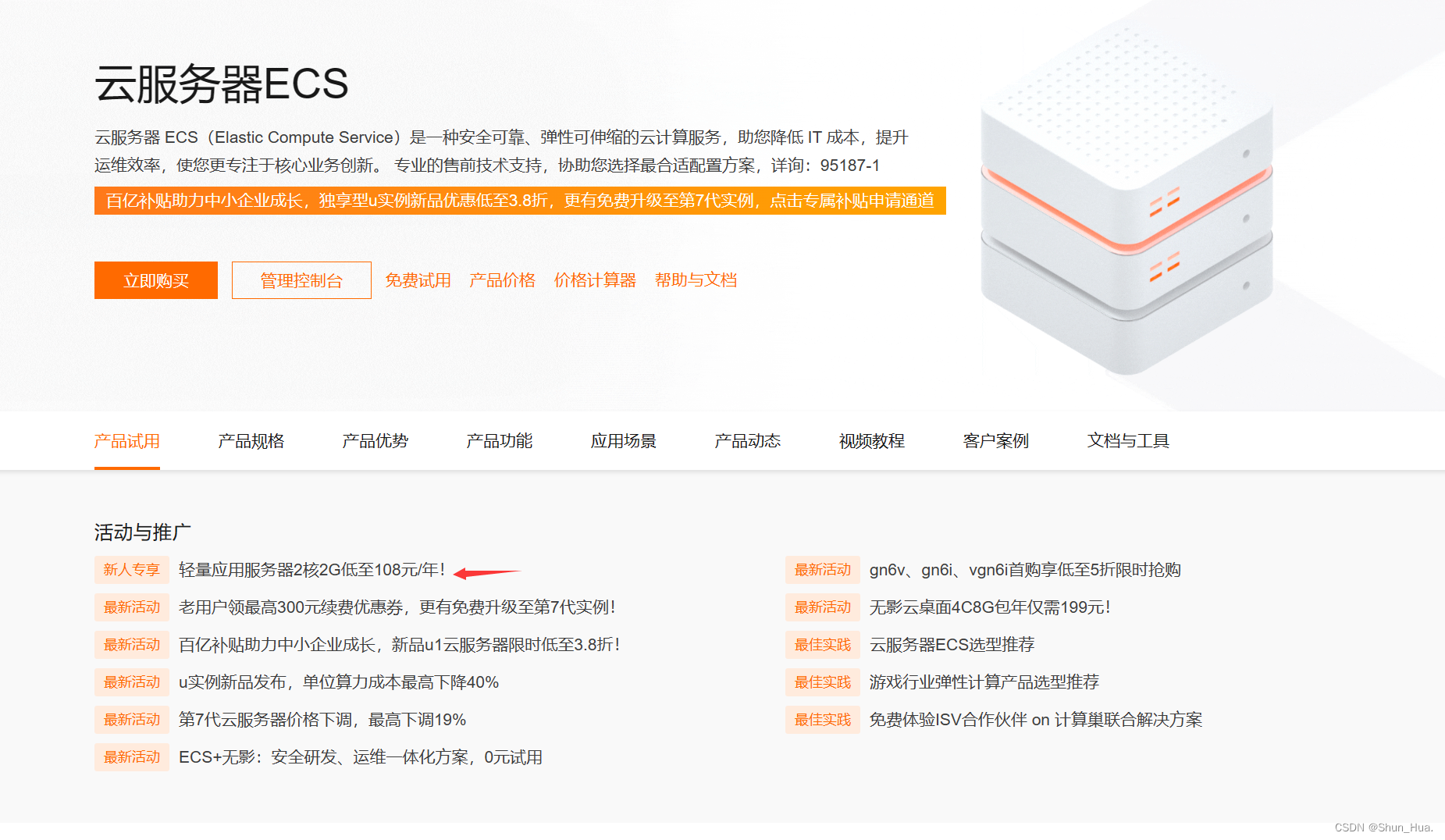
点击购买选择要安装的版本——centos7.6
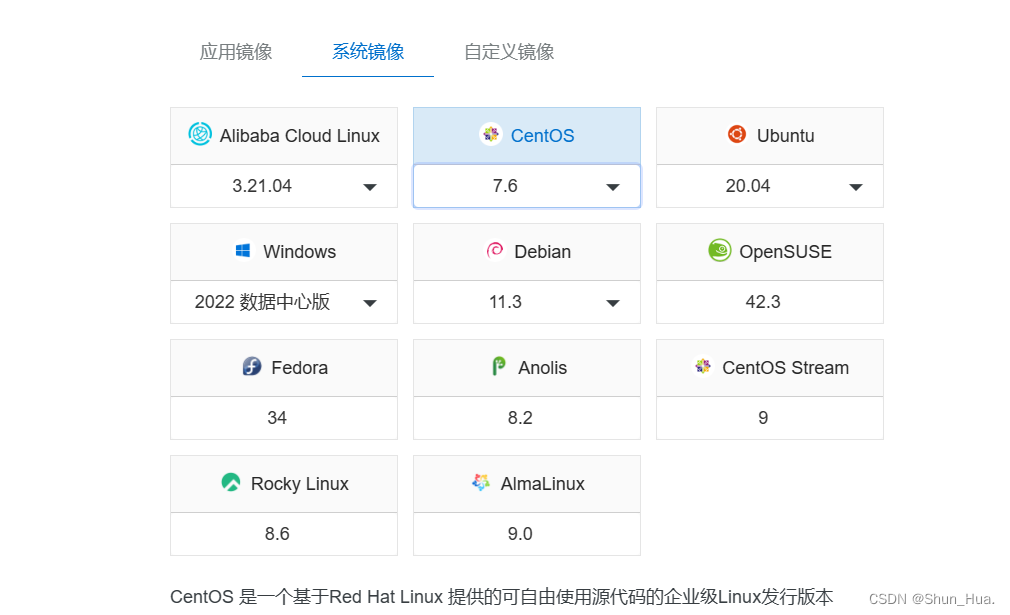
- 之后下载Xshell
- 官网:点击进去下载——需填入信息
这是我们云服务器的域名。
四.基本指令的使用
- 指令之间需要至少一个空格
登录指令
- ssh 用户名+@+域名
图解:
1.这里ssh后要加空格
2.我们最开始使用的都是超级用户(root),不同用户可以创建
3.域名:这里是我云服务器的域名
与用户相关的指令
- addsuer +用户名
图解:
接着我们需要对这个用户设置密码
- 设置密码的指令——普通用户也可以更改密码
- passwd +用户名
图解:
注意:
1.这里设置的密码是不会回显的,也就是你在这里看不出输入了什么
2.需要重新确定密码
3.设置成功会显示::所有的认定标志已经成功更新!
- 删除用户的指令
- userdel -r +用户名
图解:
到这里我们就成功删除了这个用户名
- 查看当前的用户名
- whoami
图解:
这里我们登入的是root账户。所以显示的root
ls 指令——信息查看
- 查看当前目录的文件或文件夹的指令
- ls
图解:
当你啥也没干时,目录和文件夹为空
- 显示更多文件信息的指令
- ls -l
- 我们这里先创建好一个目录dir1,下面会给出具体操作
图解:
我们再创建一个test.txt文件再执行ll指令
这里的文件以 - 开头的指的是普通文件
回到根目录执行ls -l
ls -l和 ll 等价
- 总结:
- -开头的是普通文件
- d开头的指的是目录文件
- l开头的是链接文件
- 显示隐藏文件的指令
- ls -a
图解:
Linux的任何目录下都存在: 隐藏文件
- 显示目录文件名
- ls -d +指定文件目录
图解:
- 显示文件类型
- ls -F
图解:
“*”表示可执行的普通文件; “/”表示目录; “@”表示符号链接; “|”表示FIFOs; “=”表示套接字(sockets)
- 总结:这里的ls -l 和ls -d可以一块使用——ls -ld,其余的同理。
pwd指令——打印当前所处的文件位置
- pwd(print working director)
- 普通用户:/home/xxx
- root用户:/root/xxx
图解:
- 创建目录的指令
- mkdir(make director) +目录名
图解:
这时我们就创建好了目录
- 绝对路径:是指目录下的绝对位置,直接到达目标位置(从根目录开始到目标文件),其唯一性是因为每一个节点只有一个父节点
- 相对路径:以当前目录为起点到目标文件,但在当前目录被删除时,此路径失效
- 路径分隔符:Linux:/ Widows :\
cd指令——访问文件
- 进入指定文件
- cd +文件目录
- cd +…进入上一级目录
- cd + .进入当前目录
- cd + ~恢复到登入时的目录下
- cd + -进入到上一次所在的文件
rm——删除指令
- rm +文件名(普通文件)
删除时需要进行确认
- rmdir +目录
- rm -r +目录
递归删除目录,不过得确认是否删除
- rm -rf+目录——强制删除
- rm - i +文件——删除文件之前进行询问
- 我们在普通用户下进行删除不加-i选项会直接删除,而在root用户下即使不加-i选项也会进行删除,原因是在root下删除文件在系统看来是比较危险的
touch——创建文件与修改文件信息
创建文件
- touch + 文件名(具体到格式)
到这里我们就创建好了普通的文本文件
补充:还有一个作用就是更新文件的最后一次修改时间
常用选项
- -a 或–time=atime或–time=access或–time=use只更改访问与更改的时间。
- -c 或–no-create 不建立任何文档。
- -d 【“时间信息”】使用指定的日期时间,而非现在的时间。
- -f 此参数将忽略不予处理,仅负责解决BSD版本touch指令的兼容性问题。
- -m 或–time=mtime或–time=modify 只更改变动时间。
- -r 把指定文档或目录的日期时间,统统设成和参考文档或目录的日期时间相同。
- -t 使用指定的日期时间,而非现在的时间。
tree ——图形化文件
这条指令需要下载:
- 下载的指令:yum install -y tree
我们创建几个目录之后,以图形化进行显示,就呈现这样的形状。